- Autor Abigail Brown [email protected].
- Public 2023-12-17 06:45.
- Viimati modifitseeritud 2025-01-24 12:08.
Kui Windows 10 tegumiriba ei tööta, võib see avalduda mitmel viisil: tegumiribal klõpsamine ei mõjuta, ikoone ei kuvata või klaviatuuri otseteed ei tööta.
Selles artiklis olevad juhised kehtivad ainult Windows 10 kohta.
Põhjus, miks Windows 10 tegumiriba ei reageeri
Windows 10 tegumiriba võib külmuda erinevatel põhjustel, sealhulgas mittetäieliku operatsioonisüsteemi värskenduse, värskenduse vea, rikutud süsteemifailide või rikutud kasutajakontofailide tõttu.
Siin kirjeldatud protseduurid põhinevad ülesannete käivitamisel tegumihalduri kaudu, kuid kui saate neid käivitada menüü Start või muude otseteede kaudu, kasutage selle asemel seda meetodit.
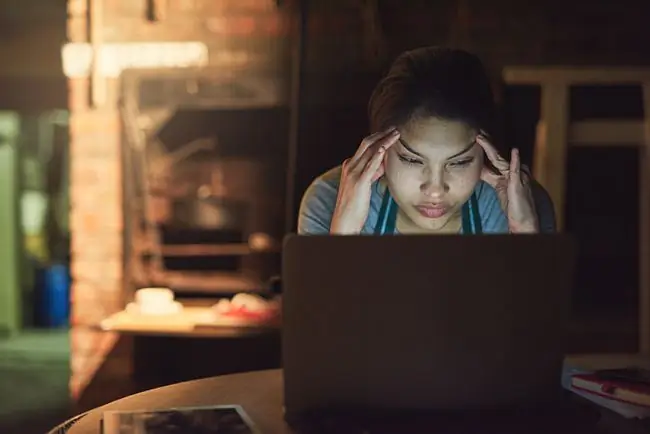
Kuidas saada Windows 10 külmutatud tegumiriba tööle
Te ei pruugi teada, kui palju tegumiriba kasutate, enne kui see on külmunud. Selle tähelepanuta jäetud funktsiooni üle kontrolli tagasi saamiseks on mitu võimalust. Vaadake allolevat loendit mitmete lahenduste jaoks, alates lihtsast kuni üha raskemini.
-
Kasutage Windows Exploreri taaskäivitamiseks tegumihaldurit. Vahekaardil Protsessid valige Windows Explorer, seejärel valige allservas Restart.
- Käitage SFC-skannimine. Võimsa kasutaja menüü avamiseks vajutage nuppu Win+ X, seejärel valige kas PowerShell (administraator) või käsuviip (administraator). Käivitage käsk sfc \scannow.
-
Kasutage Powershelli. See on kaheosaline protsess. Esm alt lubage Windowsi tulemüür.
Vajutage Võida+ R. Tippige dialoogiboksis Run powershell ja seejärel vajutage Enter. Sisestage viibale järgmine käsk, seejärel vajutage Enter:
Get-AppXPackage -AllUsers | Foreach {Add-AppxPackage -DisableDevelopmentMode -Registreeri "$($_. InstallLocation)\AppXManifest.xml"}
-
Käivita DISM-i pildihalduskäsk. Peate käivitama käsuviiba administraatorina. Järgmises aknas tippige viipale Dism /Online /Cleanup-Image /RestoreHe alth, , seejärel vajutage Enter. Oodake, kuni kinnitamine on 100 protsenti lõpetatud.
- Lubage kasutajahaldur. Menüüst Startup type valige Automatic ja klõpsake OK.
- Keela hiljuti avatud üksused. Avage Seaded > Isikupärastamine > Start, seejärel lülitage välja Näita hiljuti avatud üksusi vahekaardil Start või tegumiribal.
- Käivita süsteemitaaste. Parimate tulemuste saamiseks valige taastepunkt, mis on kõige lähemal enne probleemide ilmnemist.
- Loo uus kasutajakonto. Logige sisse uuele kasutajakontole. Kui tegumiriba töötab, teisaldage oma failid uuele kontole ja kustutage vana.
- Kui teil on endiselt probleeme, kaaluge oma arvuti parandamiseks nõu professionaaliga.






